.jpg)
Wat als eerste opvalt, is dat de 'dubbele' systeemeisen voor de 32- en 64bit-versies van het OS zijn komen te vervallen. Dat heeft een simpele reden, want er zal geen 32bit-editie meer verschijnen van Windows 11. Je hebt dus per definitie een 64bit-processor nodig, De recentste processor die geen 64bit ondersteunt, is voor zover wij konden nagaan de Intel Atom N280 uit 2009. Je vertrouwde netbook valt dus buiten de boot.
De rest van de primaire systeemeisen is weliswaar wat verhoogd ten opzichte van die voor Windows 10, maar klinkt voor 2021-begrippen heel redelijk: een dualcore-cpu, 4GB ram en een ssd of harde schijf van minstens 64GB. Voor de videokaart moet minstens een WDDM 2.0-driver met DirectX 12-ondersteuning beschikbaar zijn. In theorie zit je met een Nvidia GeForce-videokaart vanaf Fermi (GTX 400) of een AMD Radeon vanaf de HD 7000-serie goed, maar in de nieuwste drivers worden alleen Kepler (GTX 600) of de RX 400-serie en nieuwer ondersteund. De beperking is hier dus de driverondersteuning van gpu-makers.
Een opvallende nieuwe vereiste is TPM 2.0, een standaard voor een veilig gedeelte van een processor om bijvoorbeeld met schijfencryptie te werken. Het is niet de eerste keer dat Microsoft probeert om de adoptie van TPM 2.0 te versnellen; het was al eens eerder van plan om het toe te voegen aan de eisen voor Windows 8.1, wat uiteindelijk niet doorging. Alle moderne processors ondersteunen op z'n minst een firmware-implementatie van TPM 2.0, maar bij veel zelfbouwsystemen staat het standaard uitgeschakeld.
Is mijn pc klaar voor Windows 11?
Om te verifiëren of je pc nu al klaar is om Windows 11 te installeren zodra het uitkomt, heeft Microsoft een tool beschikbaar gesteld: de PC Health Check App. De bedoeling is dat dit programma je vertelt of je Windows 11 kan draaien en als dat niet zo is, waarom niet. In de praktijk werkt dat echter niet altijd even goed. Op het systeem van ondergetekende kwam de tool, ook in de nieuwste versie, niet verder dan een algemene foutmelding.

De softwareontwikkelaar Robert Maehl, onder meer actief op het forum van Linustechtips, heeft een tool ontwikkeld die gedetailleerder weergeeft aan welke systeemeisen je pc al dan niet voldoet. In de lijst hieronder lichten we ze stuk voor stuk toe.
Je kunt de tool WhyNotWin11 veilig downloaden via Github. Omdat de software nog niet ondertekend is, kan het zijn dat je je door een aantal waarschuwingen van Windows SmartScreen heen moet werken voordat je de executable mag uitvoeren.
/i/2004451656.png?f=imagenormal)
- Architecture (CPU + OS)
Windows 11 ondersteunt uitsluitend 64bit-processors, of dat nou een x86- of Arm-chip is. Draai je nu een 32bit-OS, dan kun je per definitie niet upgraden naar Windows 11. Heb je wel een 64bit-processor, maar draai je nu een 32bit-OS, dan moet je een schone Windows 11-installatie uitvoeren. - Boot method
Sinds een jaar of tien geldt UEFI als opvolger voor het traditionele bios. De opstartmethode die deel uitmaakt van UEFI, is zowel sneller als veiliger dan de legacy-optie. Deze optie hangt samen met het type partitietabel dat aanwezig is op je harddisk of ssd. Een UEFI maakt gebruik van GPT, een traditioneel bios van MBR. MBR heeft diverse limieten, zoals een maximale schijfgrootte van 2TB.
Als je nu een nieuwe Windows-installatie zou doen, wordt je opslagmedium standaard ingedeeld met GPT. Je zult dus alleen nog MBR gebruiken als je hebt geüpgraded van een oudere Windows-versie of je je bios op CSM hebt staan.
Je kunt de boot method alleen omzetten van legacy naar UEFI als je tegelijk de partitietabel van je opslagmedium wijzigt. Verderop lichten we toe hoe je dat moet doen. - CPU Compatibility
Deze check houdt je processor aan tegen de officiële compatibiliteitslijst voor Windows 11, die alleen AMD-processors met Zen+ of nieuwer (Ryzen 2000 en hoger) en Intel-processors met Coffee Lake of nieuwer (Core 8000 en hoger) bevat. Het is nog onduidelijk of dit bij de uiteindelijke installatie een harde eis wordt, of slechts een ontwerpeis voor fabrikanten van nieuwe Windows 11-pc's is. - CPU Core Count
Windows 11 vereist minimaal een processor met twee cores. - CPU Frequency
Een processor met een kloksnelheid van 1GHz of hoger is nodig om Windows 11 te kunnen draaien. - DirectX + WDDM2
Je hebt een videokaart nodig die DirectX 12 ondersteunt en over een driver beschikt die WDDM 2.0-compatible is. - Disk Partition Type
Zie boot method. - RAM Installed
Voor Windows 11 heb je 4GB of meer werkgeheugen nodig. - Secure Boot
Secure Boot is een onderdeel van de UEFI-standaard en voorkomt dat je pc opstart met niet-ondertekende drivers en bootloaders. Zo wordt bijvoorbeeld de installatie van een rootkit voorkomen, die zelfs na een herinstallatie van het OS actief zou blijven. Microsoft ondersteunt Secure Boot sinds Windows 8, maar ook Linux-distributies als OpenSUSE, Debian en Ubuntu ondersteunen het. - Storage Available
Windows 11 heeft een opslagmedium van minstens 64GB nodig. - TPM Version
Ondersteuning van TPM 2.0 is noodzakelijk voor Windows 11.
TPM 2.0 inschakelen
Eén van de meest voorkomende redenen waarom je Windows 11 nog niet kan installeren op je pc, zal het ontbreken van TPM 2.0-ondersteuning zijn. Op veel los verkochte moederborden staat dit standaard uit - grote kans dat dit op je zelfbouwsysteem dus ook het geval is. Je hebt overigens geen hardwarematige TPM-module nodig; de virtuele TPM-implementatie in moderne processors van AMD en Intel voldoet.
Over het algemeen mag je ervan uitgaan dat je systeem TPM 2.0 ondersteunt als je een Intel-processor met Skylake-cores (Core 6000 en nieuwer) of een AMD Ryzen-processor hebt. Om TPM 2.0 te activeren, moet je in je bios op zoek naar de optie daarvoor. Bij Intel-moederborden heet die doorgaans gewoon TPM 2.0 of PTT, bij AMD-processors is de benaming fTPM gebruikelijk.
Elk bios is net wat anders ingedeeld, maar op basis van de bios-screenshots die we hebben gemaakt voor onze moederbordreviews, hebben we hieronder algemene richtlijnen opgesteld voor waar je deze optie kunt vinden.
- Moederbord met Intel-chipset
ASUS: Advanced -> PCH/FW Configuration -> PTT & TPM Device Selection (firmware)
ASRock: Security -> Intel Platform Trust Technology
Gigabyte: Settings -> Miscellaneous -> Trusted Computing -> Security Device Support
MSI: Settings -> Security -> Trusted Computing -> Security Device Support - Moederbord met AMD-chipset
ASUS: Advanced -> AMD fTPM Configuration -> AMD CPU fTPM
ASRock: Advanced -> CPU Configuration -> AMD fTPM Switch
Gigabyte: Settings -> Miscellaneous -> AMD CPU fTPM
MSI: Settings -> Security -> Trusted Computing -> Security Device Support & AMD fTPM Switch
:strip_exif()/i/2004451660.jpeg?f=imagenormal)
Als je wil controleren of het inschakelen van TPM 2.0 gelukt is, open je tpm.msc vanuit het startmenu.
Wisselen van legacy/MBR naar UEFI/GPT
Zoals we eerder al kort noemden, zijn de bootmodus en het type partitietabel aan elkaar gekoppeld. Een bios in UEFI-modus kan niet opstarten van een MBR-partitietabel. Daarom moet je deze twee eigenschappen tegelijk omzetten als je naar UEFI en GPT wil wisselen om je pc Windows 11-compatible te maken.
Vanaf Windows 10 versie 1703 kun je een partitietabel achteraf converteren van MBR naar GPT, zonder dat je daarvoor losse (vaak betaalde) tools nodig hebt. Wel is het aan te raden om een goede back-up te maken voordat je dit doet, want als er iets misgaat, kun je in een situatie terechtkomen waarin je Windows niet langer kunt opstarten.
- Controleer of je nu gebruikmaakt van een MBR-partitietabel. Klik hiervoor rechts op de startknop, ga naar Schijfbeheer/Disk management, klikt rechts op je opstartschijf (doorgaans schijf 0) en kies voor Eigenschappen -> Volumes. Bij 'Partitiestijl' vind je het type partitietabel dat nu wordt gebruikt.
- Controleer of je in je bios kunt schakelen naar de UEFI-opstartmodus, door de opstartmodus te wijzigen van 'legacy' naar 'UEFI' of door CSM uit te schakelen. Doe dit nu nog niet.
- Open een commandprompt met administratorrechten en voer het volgende commando uit:
mbr2gpt.exe /convert /allowfullOS - Start je computer opnieuw op naar het bios. Verander op de manier die je eerder hebt gevonden de legacy-bootmodus naar UEFI, en/of schakel CSM uit.

Secure Boot inschakelen
Ook Secure Boot heeft een relatie met de overstap van het traditionele BIOS naar UEFI. Je kunt Secure Boot namelijk alleen inschakelen als je gebruikmaakt van de UEFI-opstartmodus. Gebruik je nog de legacy-modus of CSM, dan is dit niet mogelijk.
Gebruik je al de UEFI-opstartmodus? Dan kun je Secure Boot zonder problemen inschakelen in je bios. Doorgaans vind je deze instelling terug in de 'Advanced'- of 'Boot'-tabbladen. Gebruik je wel nog de legacy-modus of CSM, dan moet je je Windows-installatie eerst converteren naar UEFI/GPT via de stappen hierboven.
Voorlopige conclusie
Geven de PC Health Check App van Microsoft en de WhyNotWin11-tool aan dat je klaar bent voor Windows 11? Dan kun je de nieuwste Windows-versie zodra hij uitkomt zonder problemen installeren. Naast de hardware-eisen moet je systeem daarvoor ook voldoen aan enkele configuratievoorwaarden, zoals het inschakelen van TPM 2.0 en opstarten in UEFI-modus met Secure Boot ingeschakeld. Op vrijwel ieder enigszins recent systeem kun je dat voor elkaar krijgen.
Wat dan nog overblijft is de opmerkelijke lijst met 'supported processors' van AMD en Intel, die cpu's ouder dan de Ryzen 2000-serie of Core 8000-reeks lijkt uit te sluiten. Waarschijnlijk wordt de soep echter lang niet zo heet gegeten als dat hij nu wordt opgediend. Wist je bijvoorbeeld dat de Haswell-processors (Intel Core 4000-serie) niet op de officiële ondersteuningslijst voor de bestaande Windows 10 21H1-update staan? Dat betekent echter niet dat de recentste Windows 10-versie helemaal niet werkt op een Haswell-cpu; hij wordt alleen niet pro-actief aangeboden door Windows Update.
Het zou ons niets verbazen als je Windows 11 net zo goed handmatig kunt installeren als je een oudere processor hebt, zolang die maar aan de basiseisen (1GHz, 2 cores en 64bit) voldoet. Microsoft heeft al aangegeven dat dat in elk geval bij de komende bèta-builds voor Insiders het geval zal zijn. Maar mocht Windows 11 'm toch niet worden, dan krijg je nog tot minstens 2025 ondersteuning en security-updates voor Windows 10.
Zowel WhyNotWin11 als Microsofts PC Health Check App geven na het activeren van TPM 2.0 in het bios aan dat we klaar zijn voor Windows 11.
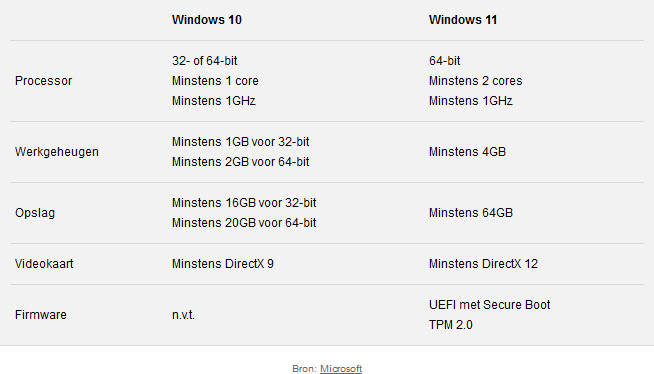

:strip_exif()/i/2004451666.png?f=imagemedium)
:strip_exif()/i/2004451664.png?f=imagemedium)





.jpg)